前言
大家好,我是小徐啊。我们在开发Java应用的时候,经常是需要和WPS表格一起来使用的。这极大地帮助了我们提高了开发效率。
有时候,我们在WPS表格里面,会遇到筛选数据的操作,有的时候,想要把筛选完的数据直接导出成新的文档。那么该怎么做呢?今天,小徐就来介绍下如何在WPS里面,导出筛选结果。
wps如何导出筛选结果?原来按钮在这里!
首先,我们打开我们要筛选的文档。可以看到,这里是一个工资的数据。
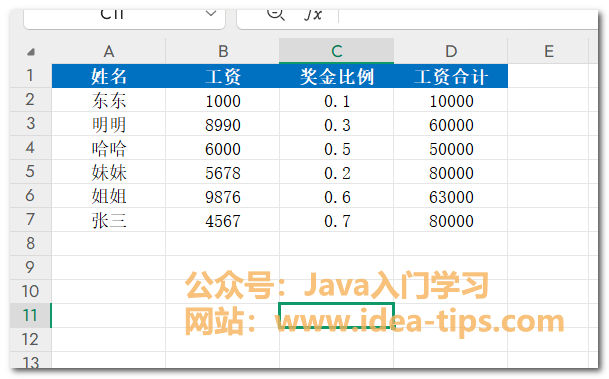
然后,我们将这个文档的要筛选的部分全部选中。
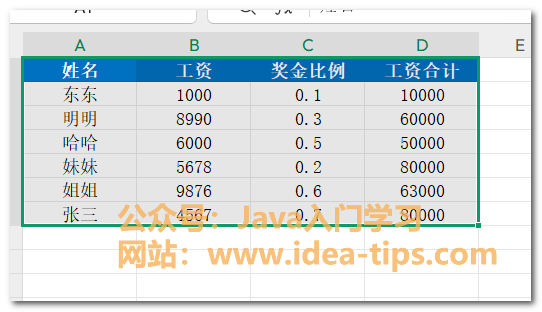
然后,我们点击上方的开始菜单。

接下来,我们再点右侧的筛选按钮。
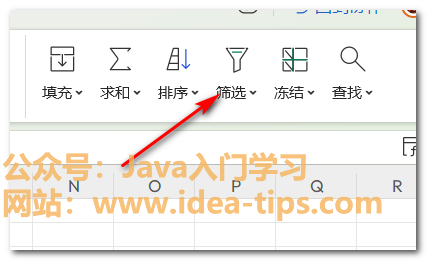
可以看到,此时,这些文本已经进入了筛选模式了。
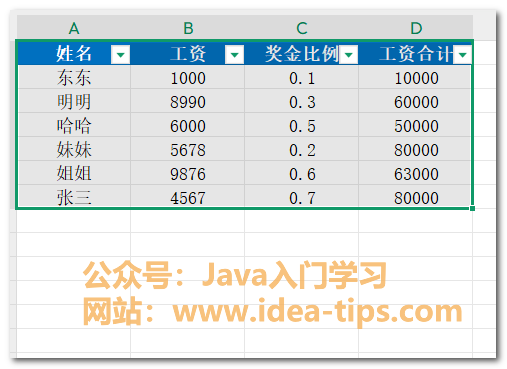
接着,比如我们要按照数字进行筛选,比如筛选工资大于5000的数据。
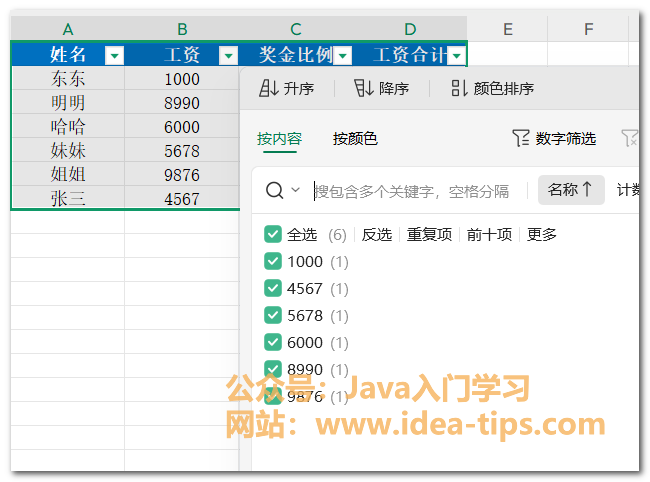
接下来,我们只需要点击右侧的数字筛选,然后再点击下大于这个选项。
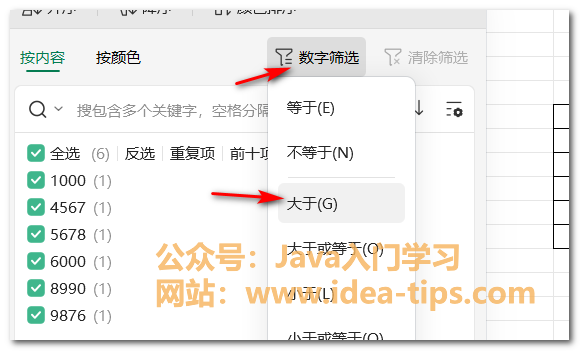
然后,在弹窗里面,输入5000,再点击下确定按钮。

此时,就能把工资大于5000的数据全部筛选出来了。
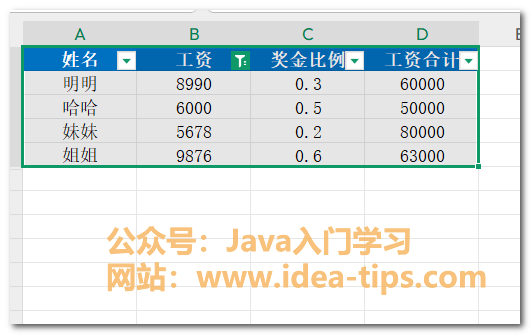
接着,我们点击上面的筛选标记,在弹出来的列表的最下面,有一个导出的按钮。
我们点击这个导出的按钮,即可导出我们的筛选结果。
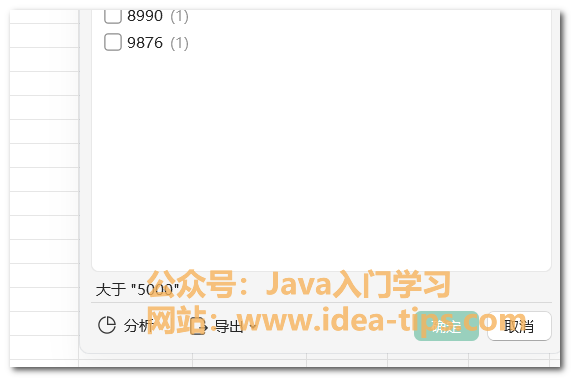
but,这里我点击了这个按钮之后,提示这个功能是wps会员才有的功能。
所以,我只能放弃这个导出方法。如果您有wps会员,是可以直接这样导出的。
接下来,我只能按照普通的方式,就是先对筛选出来的数据全部选中,然后,按下复制的快捷键,Ctrl+C,全部复制下。

最后,我们把粘贴的数据,复制到另一个新的表,或者sheet里面,按下快捷键Ctrl+V。这样就间接完成了导出数据的目的。
只能感叹有些功能必须得办理了WPS会员才能使用啊!
是不是很简单呢?快去试试吧!

总结
好了,今天就讲到这儿啦。以上就是wps如何导出筛选结果?原来按钮在这里。如有问题,欢迎留言讨论,感谢你的阅读,请给我点个赞吧!!
工作累了,吃点好的,不知道今天吃啥?扫描下面的小程序帮你搞定!
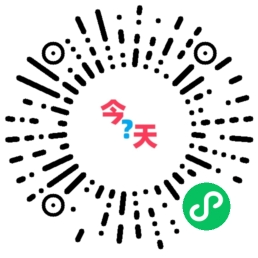
如果有对Java入门开发相关的问题,或者想获取各类软件资源,可以关注我的公众号【Java入门学习】,私信我,我会持续更新Java相关的分享!

欢迎访问我的个人网站:https://idea-tips.com/


